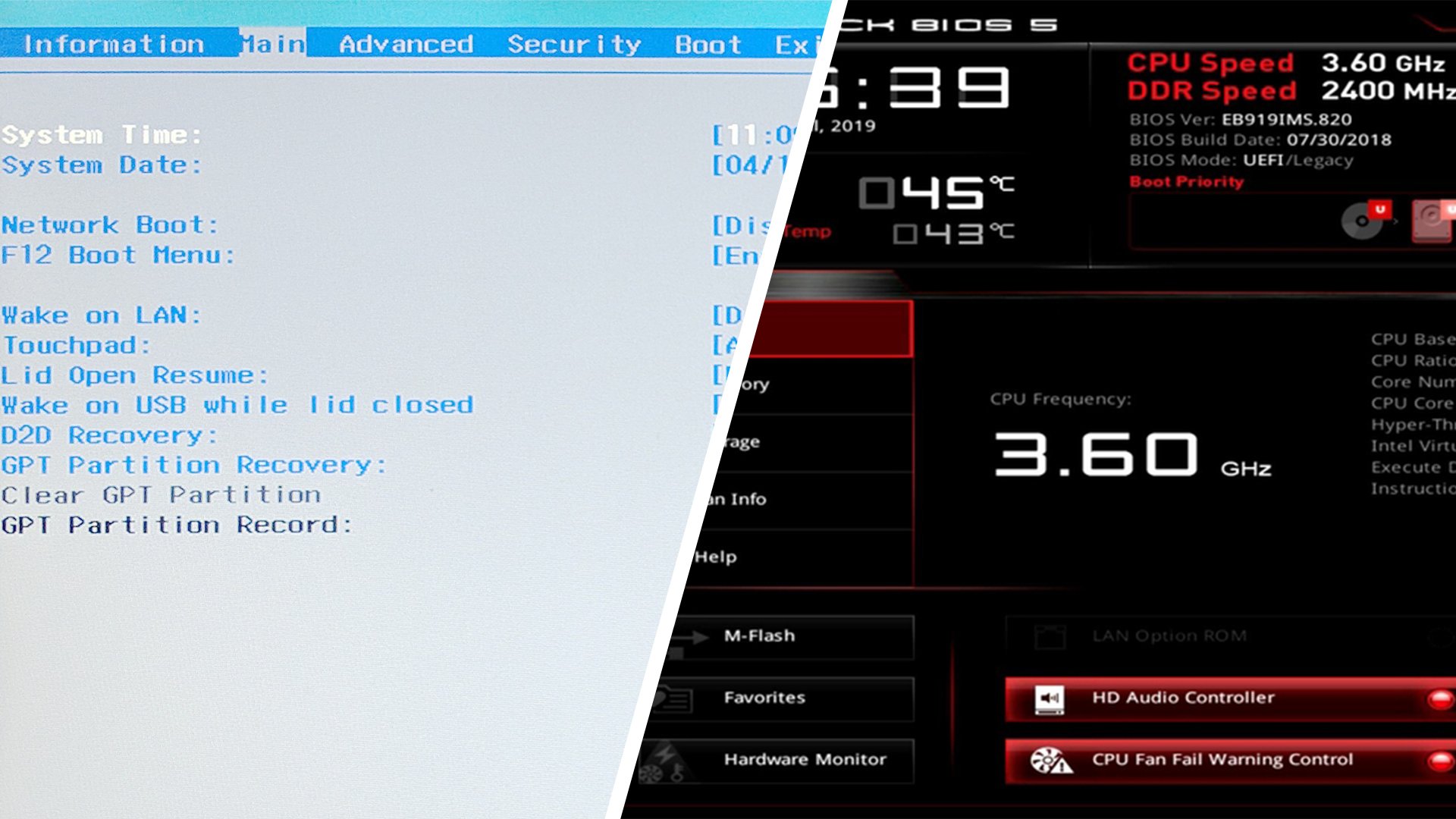
Как зайти в BIOS и UEFI на ноутбуке: подробное руководство
Каждый современный компьютер начинает работу задолго до того, как на экране появляется Windows, Linux или macOS. Первой запускается специальная системная программа — BIOS (Basic Input/Output System) или её более современная версия UEFI (Unified Extensible Firmware Interface). Именно они выполняют проверку оборудования, определяют порядок загрузки устройств и передают управление операционной системе. Умение попасть в BIOS или UEFI пригодится любому пользователю — будь то переустановка Windows, настройка вентиляторов или изменение приоритетов загрузки.
Хотя слово «BIOS» по привычке используется повсеместно, в большинстве ноутбуков последних лет стоит именно UEFI. Интерфейс у него современнее: есть поддержка русского языка, управление мышью и расширенные возможности. Но в речи всё равно часто говорят «зайти в BIOS», имея в виду и UEFI.
Зачем нужен BIOS/UEFI
Причин для входа в BIOS или UEFI много. К примеру, геймеры настраивают параметры производительности, системные администраторы активируют виртуализацию, а обычные пользователи меняют порядок загрузки для установки Windows с флешки. Также в меню можно регулировать скорость работы кулеров, включать или отключать встроенные устройства, настраивать работу клавиш Fn.
Как попасть в BIOS/UEFI при включении ноутбука
Классический способ — нажать правильную клавишу сразу после включения ноутбука. Время на это даётся всего 2–3 секунды: на экране появляется логотип производителя, и именно в этот момент нужно нажать комбинацию. Если опоздать, начнётся загрузка Windows, и придётся перезапускать устройство.
У разных производителей свои клавиши для входа:
- Большинство ноутбуков: Del, F2 или Fn + F2.
- Dell: F1, F10, Insert, Esc.
- Sony: Для серии Vaio — кнопка Assist, затем пункт Start BIOS Setup. Для других — F1, F3.
- Samsung: F8, F12 или комбинации Fn + F8/F12.
- HP: Чаще всего F10 или Esc. На старых моделях — F1, F8, F11.
- Asus: Зажмите F2 ещё до включения, затем нажмите кнопку питания, не отпуская F2 до появления меню BIOS.
- Acer: Варианты: F1, Ctrl + Alt + Esc, либо Ctrl + F2 (серия Aspire). TravelMate и Extensa — F2 или Del. На старых устройствах — Ctrl + Alt + Del или Ctrl + Alt + Esc.
- Lenovo: F2, Fn + F2, иногда F8 или Del.
- Chuwi: Esc.
- Digma: Del, F2, F9 или F12.
Если ноутбук загружается слишком быстро, придётся пробовать несколько раз, ведь современные системы часто пропускают подсказки на экране ради ускорения старта.
Как войти в BIOS/UEFI из Windows
На многих ноутбуках активирован режим быстрой загрузки, из-за чего «поймать» клавишу входа в BIOS непросто. Для таких случаев в Windows предусмотрен удобный способ перезагрузки прямо в UEFI.
Windows 10
1. Откройте меню Пуск и перейдите в Параметры.
2. Далее выберите Обновление и безопасность → Восстановление.
3. В разделе «Особые варианты загрузки» нажмите Перезагрузить сейчас.
4. В появившемся меню выберите Диагностика → Дополнительные параметры → Параметры встроенного ПО UEFI.
5. Подтвердите перезагрузку — ноутбук запустится в интерфейсе UEFI.
Windows 11
1. Перейдите в Параметры → Система → Восстановление.
2. В блоке «Особые варианты загрузки» нажмите Перезагрузить сейчас.
3. После перезапуска выберите Диагностика → Дополнительные параметры → Параметры встроенного ПО UEFI.
4. Подтвердите действие — и откроется меню UEFI.
Есть и универсальный способ: откройте меню «Пуск», нажмите значок питания, зажмите клавишу Shift и выберите «Перезагрузка». После этого система загрузит среду восстановления, откуда также можно перейти к настройкам UEFI.
BIOS/UEFI в Linux
В Linux, например в Ubuntu, попасть в BIOS можно либо привычным способом при включении, либо из терминала. Второй вариант удобен, если система уже работает. Для Ubuntu 20.04 достаточно открыть консоль комбинацией Ctrl + Alt + F1 и ввести команду:
sudo systemctl reboot —firmware-setup
После этого ноутбук перезагрузится и откроет интерфейс UEFI. Нужно учитывать, что иногда при таком входе настройки сбрасываются на заводские. Это не опасно, но все ранее сделанные изменения придётся повторить.
А что с macOS?
С ноутбуками Apple всё иначе. Начиная с моделей на процессорах Intel и новее, компания полностью убрала доступ к BIOS/UEFI для пользователей. Вместо этого предусмотрены собственные режимы: Recovery Mode и Startup Manager. Они позволяют выполнять задачи, которые в Windows или Linux решаются через BIOS, но привычного меню здесь просто нет.
Итог
BIOS или UEFI — это первый уровень управления вашим ноутбуком. Знание того, как попасть в эти настройки, пригодится при установке ОС, настройке оборудования и устранении проблем. Windows предлагает встроенный быстрый способ входа, Linux — команду в терминале, а у каждого производителя свои комбинации клавиш при старте. Исключение составляет техника Apple: доступ к BIOS здесь закрыт. Помня эти правила, вы всегда сможете добраться до нужных параметров, когда это понадобится.
1 коммент
спасибо, на моём Lenovo помог Fn+F2